Hostwinds Tutorial
Cerca risultati per:
Sommario
Come utilizzare i ticket di supporto WHMCS
Come rivenditore di etichette bianche, è importante capire come utilizzare WHMCS supporta i biglietti per navigare e utilizzare questo in modo efficace per fornire supporto ai tuoi clienti. Se è necessario contattare Hostwinds per quanto riguarda i tuoi account, vorrai inviare un biglietto di supporto o contattarci in Live Chat in modo che possiamo aiutarti. Come rivenditore di etichette bianche, possiamo aiutarti con qualsiasi domanda tu abbia e se hai bisogno di contattarci per conto di uno dei tuoi clienti per qualsiasi motivo. In questa guida, ti mostreremo come i tuoi clienti possono aprire un biglietto di supporto nella tua installazione di WHMCS e utilizzare le funzionalità di questo settore.
Apri un ticket di supporto
Step One: Apri un ticket di supporto - per aprire un ticket di supporto, vai all'icona di supporto e aprire un nuovo biglietto.
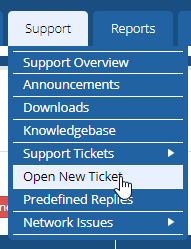
Passo due: Dopodiché, dovresti vedere la nuova forma del biglietto
Fase tre: Qui, è necessario inserire tutte le informazioni sui biglietti nei campi con le informazioni e le selezioni appropriate
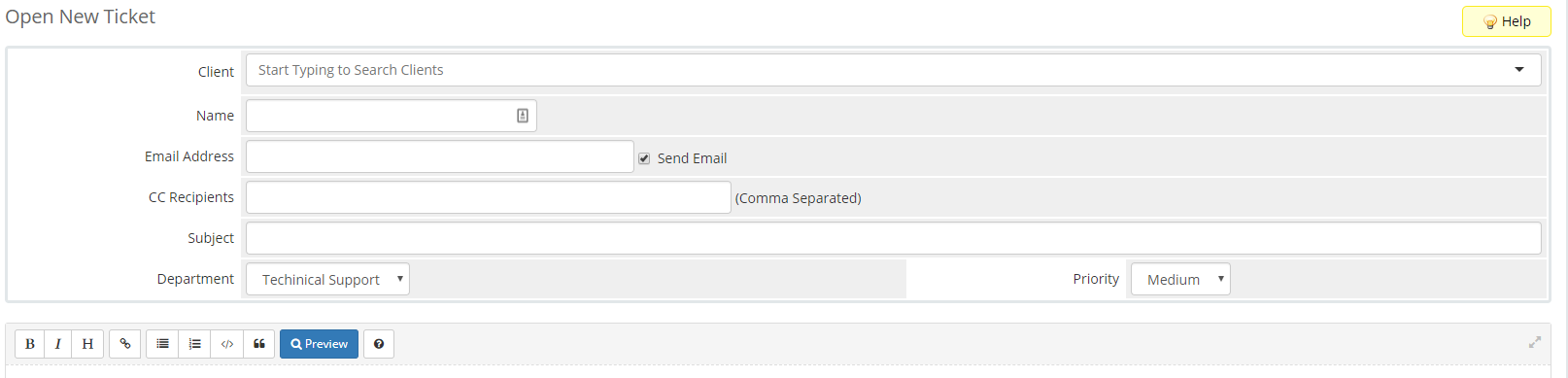
Fase quattro: Dopo che il modulo è stato compilato, tutto ciò che deve essere fatto è che apri il pulsante del biglietto.

Gestione dei ticket di supporto utilizzando WHMCS
Unisci un biglietto
Per unire un biglietto, è necessario andare al display del biglietto.

Scegli due biglietti che desideri unire.

Dopo aver fatto clic sul pulsante "Merge", i due biglietti saranno uniti.

In seguito, i due biglietti si sono uniti in uno, e questo è utile se si dispone di più biglietti aperti dallo stesso client o dai biglietti duplicati che vengono aperti.

Chiudi un ticket
Seleziona il biglietto posizionando un assegno nella casella di controllo a sinistra del biglietto aperto.

Quindi fai clic sul pulsante di chiusura in basso: questo chiuderà il ticket.

Elimina un ticket
Seleziona il biglietto posizionando un assegno nella casella di controllo a sinistra del biglietto.

Quindi, fare clic sul pulsante Elimina qui sotto per eliminare il biglietto.

Blocca il mittente
Seleziona il biglietto posizionando un assegno nella casella di controllo a sinistra del biglietto.

E quindi fare clic sul pulsante "Blocca mittente ed eliminazione".
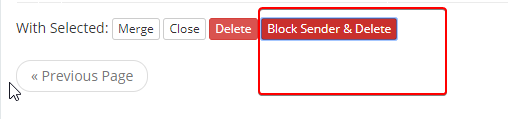
Scritto da Hostwinds Team / settembre 21, 2018
